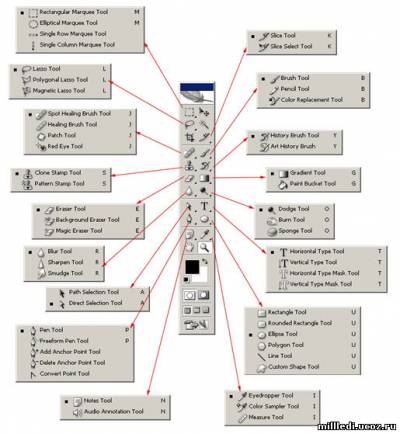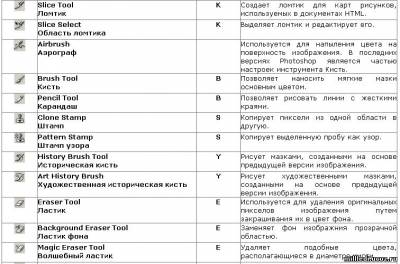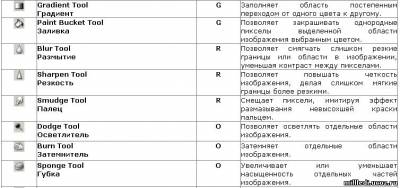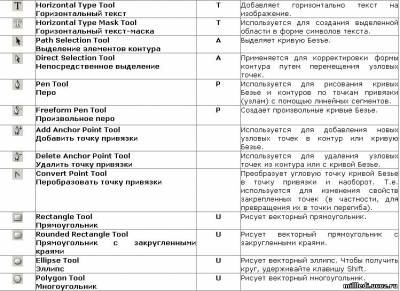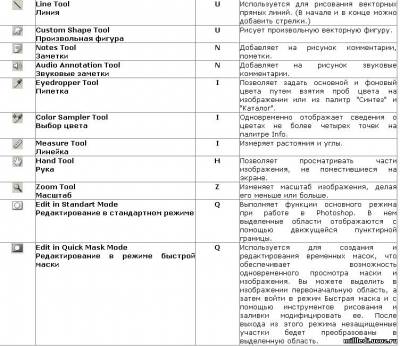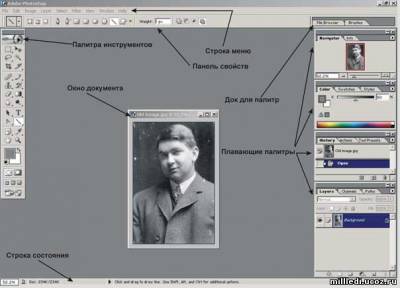Описание инструментов
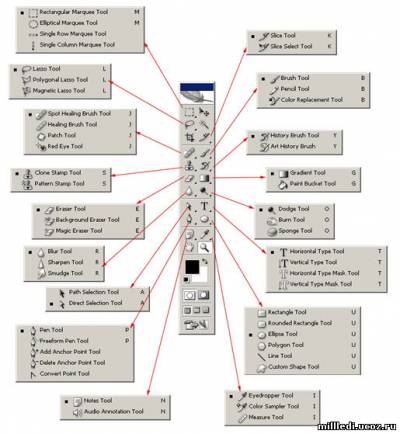
Панель инструментов (Toolbox) Photoshop - это основной элемент интерфейса, использующийся для доступа к инструментам. Для применения инструмента щелкните мышью в необходимом месте изображения. На панели инструментов добавлены также некоторые часто используемые команды. Среди них переключатели цветов переднего плана и фона, кнопки изменения режимов отображения документа, режимов маскирования и быстрого запуска программы ImageReady. На кнопках некоторых инструментов есть маленькие треугольники в нижнем правом углу. Это свидетельствует о том, что у них имеются собственные раскрывающиеся панели дополнительных инструментов. Чтобы открыть такую панель, нажмите мышью на иконке инструмента и не отпускайте пару секунд, пока не появится список с дополнительными инструментами.

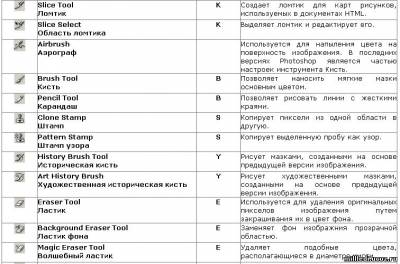
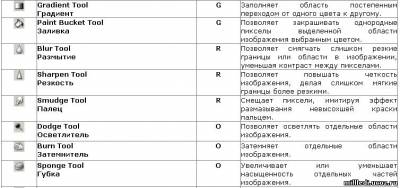
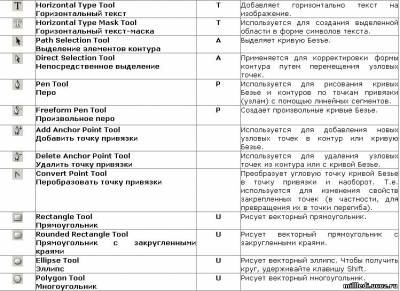
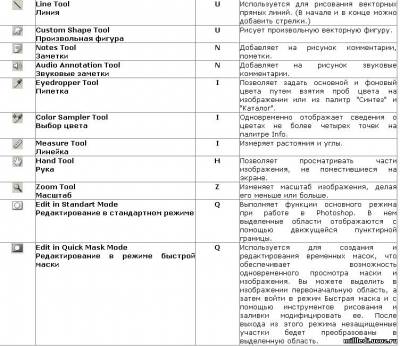
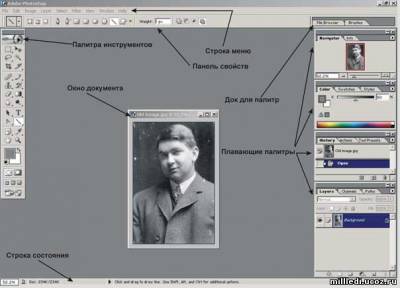
Кому удобнее так:

1) Move Tool ( перемещение , клавиша V )– предназначен для выбора слоёв, с помощью него мы перетаскиваем слои по документу.
2) Rectangular Marquee Tool (клавиша М )– предназначен для выделения области документа (у этого инструмента есть несколько разновидностей выделения: прямоугольником, овалом, колонкой или строкой).
3) Lasso Tool ( лассо, клавиша L ) – нужен для выделения более сложной формы. У этого инструмента, также есть несколько разновидностей:
лассо – выделение будет следовать за траекторией курсора
полигональное лассо – выделение осуществляется с помощью указания вершин
магнитное лассо – оно само будет пытаться определить границу объекта, которое выделяется.
4) Magic Wand Tool ( волшебная палочка, клавиша W )– выделяет область одного цвета (чувствительность может задаваться).
5) Crop Tool (клавиша К ) – кадрирование области документа.
6) Pencil Tool ( клавиша В )– карандаш, кисть для рисования.
7) Clone Stamp Tool ( штамп, клавиша S )– клонирование области. Очень полезный инструмент для ретуширования фотографии.
8) History Brush Tool ( кисть, клавиша Y ) – оригинальный инструмент для взаимодействия с историей изменения документа. Проявляет в определённой области то что было раньше, например, до наложения фильтра резкости.
9) Eraser Tool ( ластик, клавиша Е )– «стёрка».
10) Gradient Tool ( градиент, клавиша G )– градиентная заливка однородным цветом (инструмент применяется к выделенной области)
11) Blur Tool ( размытие, клавиша R )– размытие кистью. Другие разновидности этого инструмента: наведение резкости и палец для вытягивание.
12) Dodge Tool ( осветлитель, клавиша О )– высветление,затемнение области.
13) Pen Tool –(свободное перо, клавиша Р) - перо. Предназначено для построения и редактирования пути.
14) Horizontal Type Tool (текст Т)– инструмент для создания и редактирования текста. Набирать текст можно, как горизонтальный, так и вертикальный.
15) Path ion Tool (выделение контура, клавиша А)– тоже самое что и Move Tool, только предназначен для путей. Есть разновидность инструмента для выделения отдельных точек пути.
16) Ellipse Tool (фигуры, клавиша U) - создание геометрических фигур.
17) Notes Tool (комментарий, клавиша N)– создание заметок в документе.
18) Eyeper Tool (пипетка, клавиша I) – измерение цвета точки.
19) Hand Tool (рука, клавиша H)– «лапка» для перемещения по документу.
20) Zoom Tool (масштаб, клавиша Z)– приближает и удаляет объект .
21) Default Foreground and Background Colors (цвет переднего и заднего плана, клавиша D) – устанавливает изначальные цвета для фона и переднего планов. Switch Foreground and Background Colors – меняет местами эти цвета между собой.
22) Set Foreground Color / Set Background Color (выбор цвета фона) – установленные значения цвета на данный момент.
23) Edit in Quick Mask Mode (быстрая маска, клавиша Q)– включает/выключает режим быстрой маски.
Источник: http://zerolayer.ru/2007/10/02/panel-instrumentov-photoshop.html |